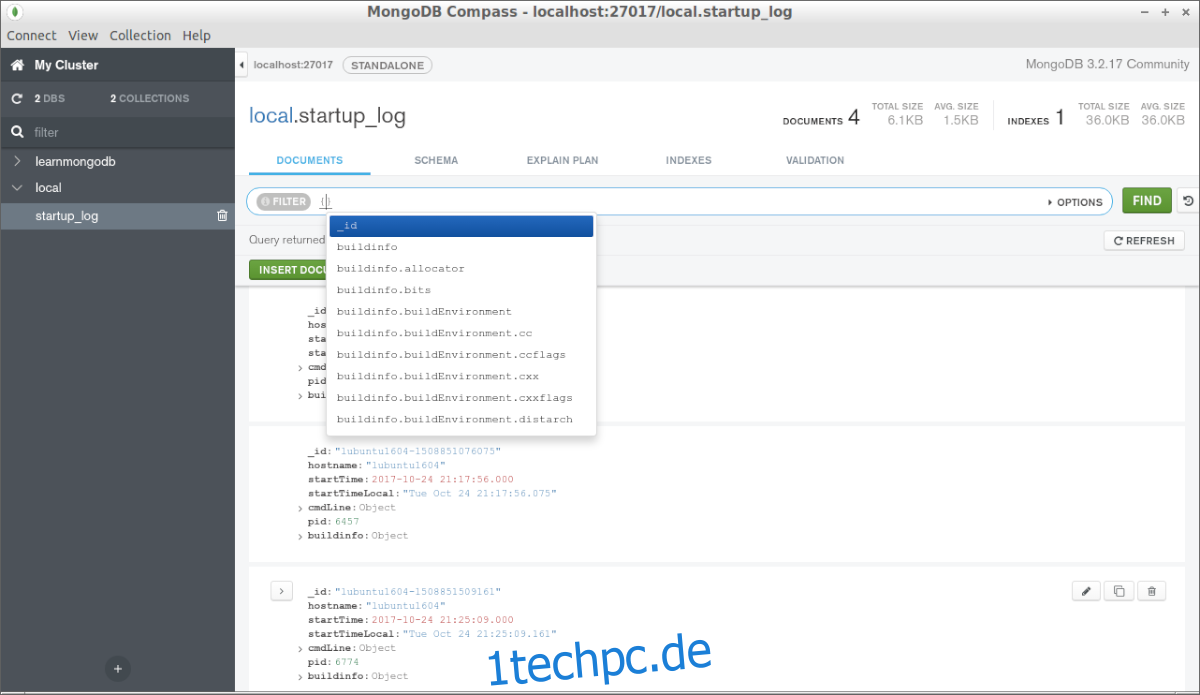Mongo DB Compass ist eine GUI für die Mongo Database Software. Es läuft auf Ubuntu sowie Mac OS, Windows und RedHat. Es ist eine hilfreiche Software für diejenigen, die eine bessere GUI-Methode zur Verwaltung ihrer Mongo DB-Setups wünschen. In dieser Anleitung zeigen wir Ihnen, wie Sie es in Ubuntu einrichten.
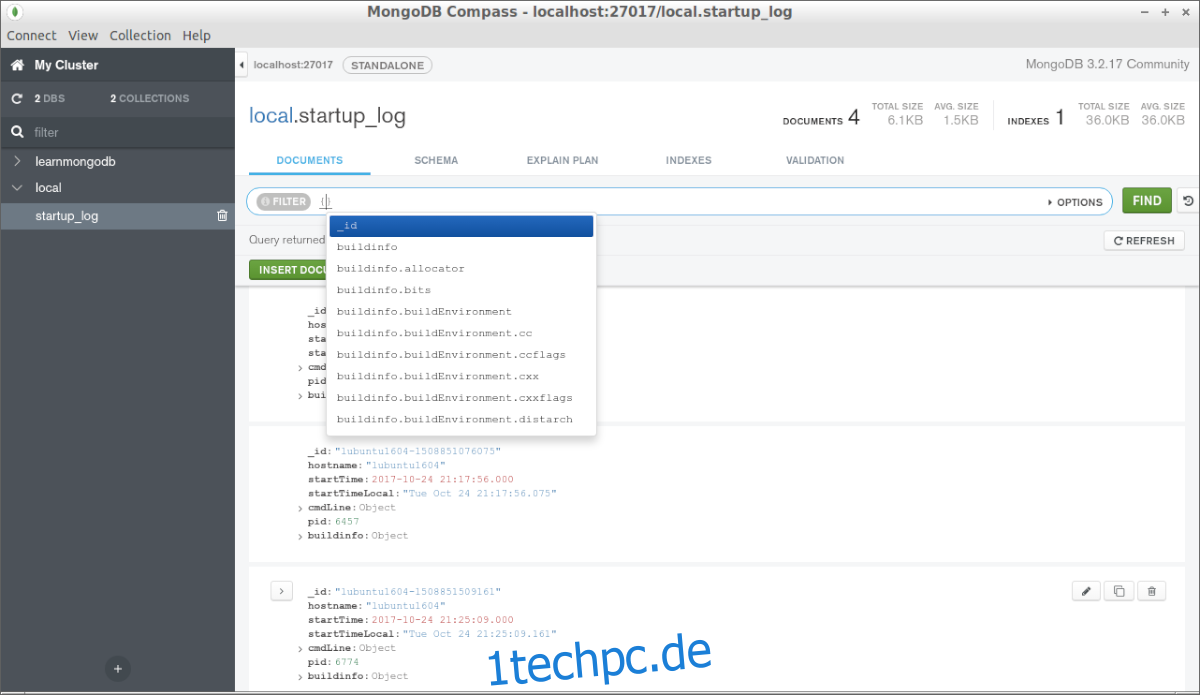
Inhaltsverzeichnis
GUI-Installation
Um Mongo DB Compass auf Ubuntu mit der GUI zu installieren, gehen Sie zunächst zum Download-Bereich der offiziellen Compass-Website. Sobald Sie sich im Download-Bereich befinden, suchen Sie das Feld „Verfügbare Downloads“ auf der rechten Seite.
Im Feld „Verfügbare Downloads“ sehen Sie drei Felder. Setzen Sie das mittlere Kästchen auf „Ubuntu 64-bit (14.04+). Wenn Sie das mittlere Feld auf Ubuntu einstellen, wechselt das untere Feld zu „Paket“.
Sobald Sie Ubuntu als Betriebssystem auf der Download-Seite ausgewählt haben, fahren Sie mit den Anweisungen unten fort, da es drei stabile Optionen bei der Installation dieser Software gibt. Für beste Ergebnisse empfehlen wir die Verwendung der Version „Stable“.
Stabil
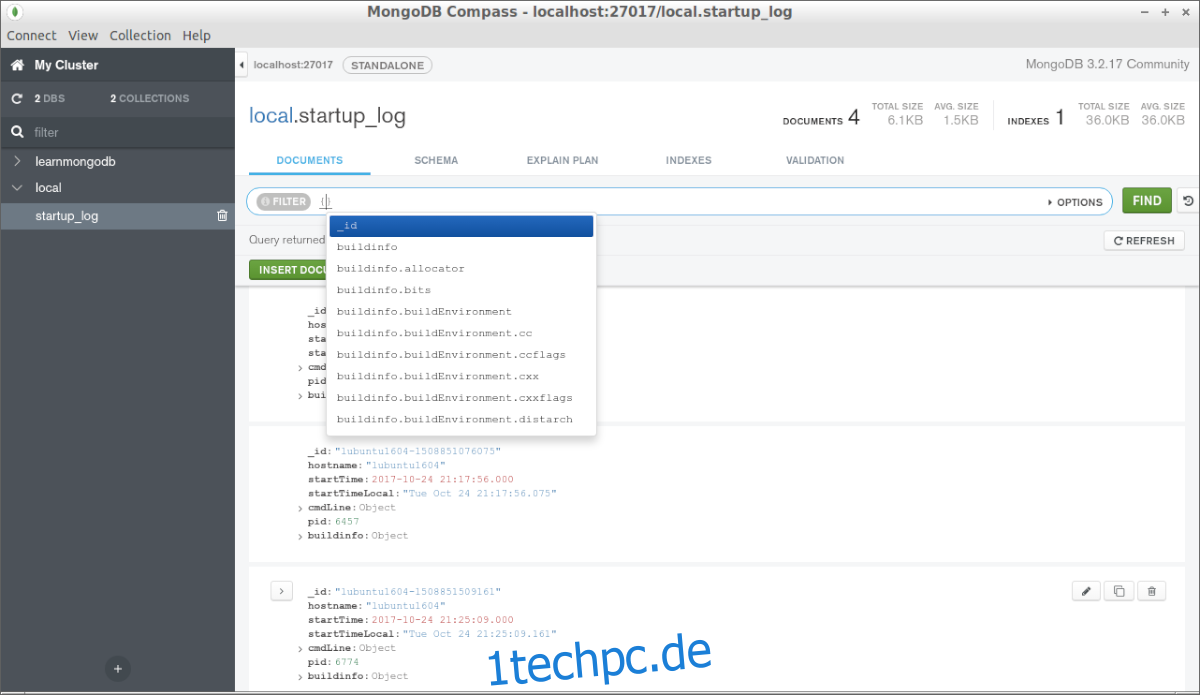
Wenn Sie die stabile Version von Compass verwenden möchten, gehen Sie zum obersten Feld auf der Download-Seite und stellen Sie es auf (Stable) ein. Wenn Sie die richtige Version ausgewählt haben, klicken Sie auf die grüne Download-Schaltfläche, um den Download des DEB-Pakets zu starten .
Wenn das Stable Compass DEB-Paket heruntergeladen ist, öffnen Sie den Ubuntu-Dateimanager und klicken Sie auf den Ordner „Downloads“, um auf Ihre Downloads zuzugreifen. Klicken Sie dann mit der rechten Maustaste auf das Compass DEB-Paket und wählen Sie das Menü „Öffnen mit“.
Wählen Sie im Menü „Öffnen mit“ die Option „Softwareinstallation“. Wenn Sie auf diese Option klicken, wird Ubuntu-Software (oder Software, wenn Sie nicht die Gnome-Version von Ubuntu verwenden) geöffnet.
Suchen Sie die Schaltfläche „Installieren“ und klicken Sie mit der Maus darauf, um die Software mit der GUI zu installieren.
Isoliert
Wenn Sie die isolierte Version von Compass bevorzugen, gehen Sie wie folgt vor. Wählen Sie zunächst „Isolated Edition Stable“ im oberen Menü der Download-Seite aus. Klicken Sie nach der Auswahl auf die grüne Download-Schaltfläche, um das Isolierte Kompass-DEB-Paket herunterzuladen.
Wenn der Download abgeschlossen ist, öffnen Sie den Ubuntu-Dateimanager und klicken Sie auf den Ordner „Downloads“. Klicken Sie mit der rechten Maustaste auf das DEB-Paket „Isoliert“ und wählen Sie das Menü „Öffnen mit“.
Wählen Sie im Menü „Öffnen mit“ die Schaltfläche „Software installieren“, um das DEB-Paket in der Ubuntu Software-App zu öffnen. Klicken Sie dort auf die Schaltfläche „Installieren“, um Compass auf Ihrem Ubuntu-System zu installieren.
Schreibgeschützt
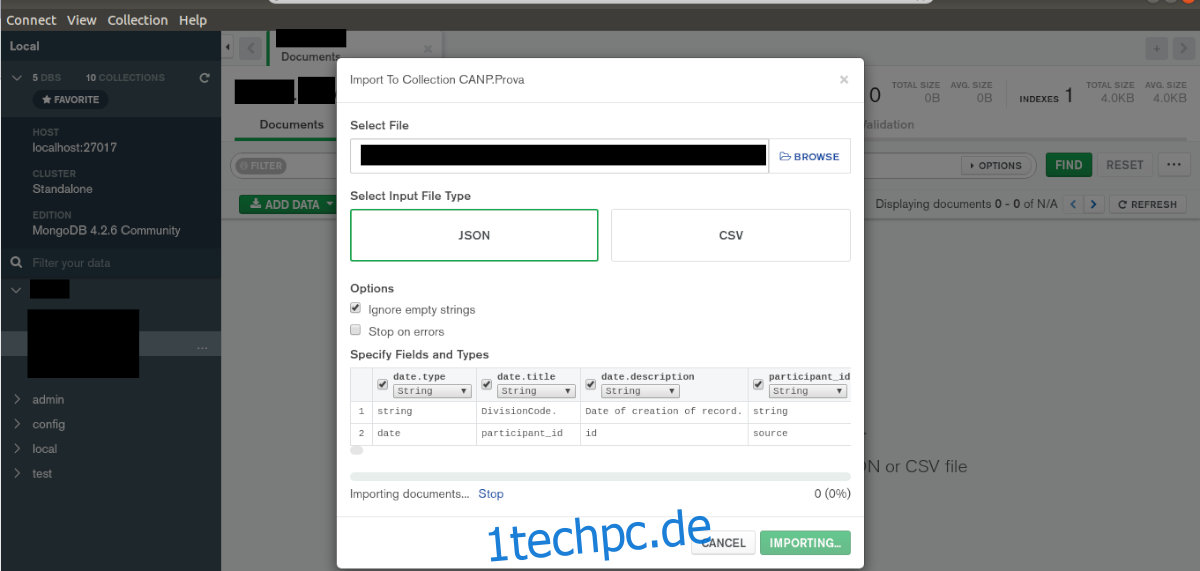
Gehen Sie wie folgt vor, um die schreibgeschützte Version von Compass zu installieren. Wählen Sie zunächst im Downloadbereich „Read Only Edition Stable“ aus. Klicken Sie dann auf den Link „Download“, um den Download des Mongo DB-Kompasses auf Ubuntu zu starten.
Wenn der Download abgeschlossen ist, öffnen Sie den Ubuntu-Dateimanager und klicken Sie auf den Ordner „Downloads“. Suchen Sie dort das DEB-Paket „Read Only Edition Stable“, klicken Sie mit der rechten Maustaste darauf und wählen Sie das Menü „Öffnen mit“.
Suchen Sie im Menü „Öffnen mit“ die Option „Softwareinstallation“ und klicken Sie darauf, um das Compass DEB-Paket im GUI-Installationsprogramm zu öffnen. Klicken Sie dort auf die Schaltfläche „Installieren“, um Compass auf Ihrem Computer einzurichten.
Befehlszeileninstallation
Wenn Sie Compass lieber über die Befehlszeile auf Ihrem Ubuntu-System installieren möchten, können Sie dies dank des robusten Paketmanagers von Ubuntu tun. Um den Installationsvorgang zu starten, öffnen Sie ein Terminalfenster.
Sie können ein Terminalfenster öffnen, indem Sie Strg + Alt + T auf der Tastatur drücken. Oder suchen Sie im App-Menü nach „Terminal“ und suchen Sie danach, um es zu starten. Wenn das Terminalfenster geöffnet ist, befolgen Sie die nachstehenden Anweisungen, die der Compass-Version entsprechen, die Sie installieren möchten.
Stabil
Um die Stable-Version von Compass über die Befehlszeile zu installieren, verwenden Sie zunächst den Befehl wget, um die neueste DEB-Version der Software auf Ihren Computer herunterzuladen.
wget https://downloads.mongodb.com/compass/mongodb-compass_1.26.1_amd64.deb
Nachdem Sie das DEB-Paket auf Ihren Ubuntu-Computer heruntergeladen haben, verwenden Sie den Befehl apt install, um Mongo DB Compass Stable einzurichten.
sudo apt install ./mongodb-compass_1.26.1_amd64.deb
Isoliert
Um die Isolated Stable Edition von Compass auf Ihrem Ubuntu-System zu installieren, laden Sie zunächst das neueste DEB-Paket mit dem folgenden Befehl wget direkt auf Ihren Computer herunter.
wget https://downloads.mongodb.com/compass/mongodb-compass-isolated_1.26.1_amd64.deb
Nachdem Sie das DEB-Paket auf Ihren Computer heruntergeladen haben, verwenden Sie den Befehl apt install, um die Isolated Stable Edition auf Ihrem Computer einzurichten.
sudo apt install ./mongodb-compass-isolated_1.26.1_amd64.deb
Schreibgeschützt
Wenn Sie die schreibgeschützte Version von Compass zum Laufen bringen möchten, verwenden Sie zunächst den Befehl wget download unten, um die neueste Version von Compass auf Ihren Computer herunterzuladen.
wget https://downloads.mongodb.com/compass/mongodb-compass-readonly_1.26.1_amd64.deb
Wenn der Download abgeschlossen ist, kann die Installation beginnen. Installieren Sie Compass mit dem folgenden apt install-Befehl.
sudo apt install ./mongodb-compass-readonly_1.26.1_amd64.deb